Jmeter基础001----jmeter的安装与配置
2024-09-02 17:15:55
一、Java环境安装
1.下载jdk----oracal官网
2.JDK版本要求:
JMeter2.x- jdk1.6
JMeter3.0/3.1-最低jdk1.7
JMeter3.2/3.3- 最低jdk1.8
3.配置jdk环境变量
① 计算机右键>属性>高级系统设置>环境变量
② 新建变量JAVA_HOME,变量值填JDK安装的路径, 如D:\Java\jdk1.7.0_ 76_ x64
③ 打开cmd输入java -version验证是否安装成功
④编辑系统Path变量,在末尾加入 %JAVA_ HOME%\bin; %JAVA_ HOME%\jre\bin;
⑤ 点击“开始”/“运行”,输入命令cmd进入dos操作界面,输入命令:java –version 查看java版本,显示版本号即为安装配置jdk成功。
二、jmeter下载安装
1. 下载jmeter(jmeter.apache.org),并解压到指定盘
- download release-——binaries ( 可运行文件)
- souces——源码
- windows : 选择.zip
2. 设置jmeter环境变量
- 计算机右键>属性>高级系统设置>环境变量
- 新建变量JMeter_HOME,变量值填JMeter安装的路径,如D:\apache-jmeter-3.3
- 编辑Path变量,在末尾加入%JMETER_HOME%\lib\ext\ApacheJMeter_core.jar;%JMETER_HOME%\lib\jorphan.jar;%JMETER_HOME%\lib\logkit-1.2.jar; 然后确定即可。
- 打开cmd输入jmeter --version验证是否安装成功,或者 进入jmeter目录下的bin文件夹,点击jmeter.bat,查看页面显示,如果能显示jmeter操作页面则安装成功。
3. jmeter 运行: bin—— 双击jmeter.bat(windows下)/ jmeter.sh(linux下)
4.安装相关插件
(1)下载插件管理工具,从https://jmeter-plugins.org/install/Install/ 或 https://jmeter-plugins.org/downloads/all/ 下载plugins-manager.jar(插件管理器)后,拷贝到apache-jmeter-5.3\lib\ext 目录下,重启JMeter后,就能在option子菜单中就能看到插件管理器了,如下图:

(2)打开插件管理工具 (选项->Plugins Manager->Available Plugins),勾选以下插件
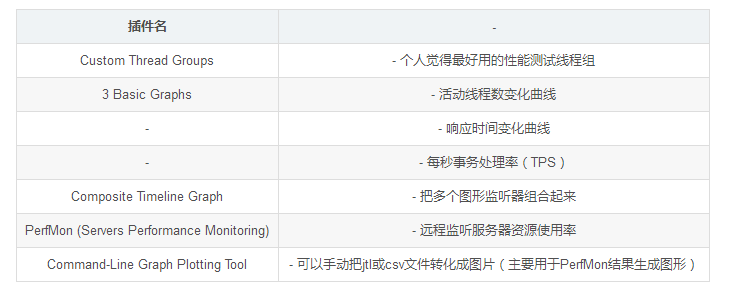

注: 以上插件都是按需勾选,譬如你的服务器是放在阿里云上的,自带了资源监控,就不需要PerfMon插件了。
三、关键配置说明
1. jmeter.properties 配置说明
(1)SSL 配置:
- # 指定 HTTPS 协议层 :https.default.protocol=TLS
- # 指定 SSL 版本,实际应用中可能需要修改:https.default.protocol=SSLv3
- # 设置启动的协议:https.socket.protocols=SSLv2Hello SSLv3 TLSv1
- # 缓存控制,控制 SSL 是否可以在多个迭代中重用:https.use.cached.ssl.context=true
(2)JMeter 界面显示配置
- 设置中文:jmeter.properties中找到#language=en,改为 language=zh_CN
- 设置界面颜色:在菜单栏中点击【Options】----【look and feel】----Windows Classic
(3)JMeter 测试项目自动备份配置
- # 设置是否启用自动备份,默认是 true:jmeter.gui.action.save.backup_on_save=true
- # 设置自动备份目录,默认备份至 JMeter 根目录的 backups下:jmeter.gui.action.save.backup_directory=
- # 设置自动备份项目数,默认为最近 10 个:jmeter.gui.action.save.keep_backup_max_count=10
(4)远程主机配置
- # 配置远程主机的 IP,默认为本机。用逗号","可以设置多个远程主机:remote_hosts=127.0.0.1
- # 多个远程主机指定示例如下,其中:后为端口:remote_hosts=127.0.0.1:1099,127.0.0.1:1200,127.0.0.1:1300
(5)日志管理配置
- # 设置日志格式:log_format_type=default
- # 设置日志输出级别:log_level.jmeter=INFO
- # 设置 junit 日志输出级别:log_level.jmeter.junit=DEBUG
- # 设置日志输出目标文件,默认为 jmeter.log:log_file=jmeter.log
2、jmeter.bat 关键配置修改
为了更优化的使用 jmeter,需要对 jmeter.bat 中的一些配置根据当前机器的配置进行优化,这里进行关键配置项说明,找到这些配置,对其中的数值根据当前机器的硬件配置来修改。
set HEAP=-Xms2048m -Xmx2048m
set NEW=-XX:NewSize=512m -XX:MaxNewSize=512m
set SURVIVOR=-XX:SurvivorRatio=8 -
XX:TargetSurvivorRatio=50%
set TENURING=-XX:MaxTenuringThreshold=2
if %current_minor% LEQ "8" (
rem Increase MaxPermSize if you use a lot of Javascript in
your Test Plan :
set PERM=-XX:PermSize=512m -
XX:MaxPermSize=1024m
)
参考网址:https://blog.csdn.net/caohongxing/category_9279893_2.html
https://www.cnblogs.com/testwjr/p/9156705.html
https://blog.csdn.net/tomoya_chen/article/details/82901291
最新文章
- ZeroMQ接口函数之 :zmq_setsockopt –设置ZMQ socket的属性
- ANDROID开发实用小工具
- iOS开发——高级语法篇&继承、实现、依赖、关联、聚合、组合的联系与区别
- 关于IOS显示图片的一些注意事项
- Openjudge-计算概论(A)-求一元二次方程的根
- MVC + Vue.js 初体验(实现表单操作)
- waypoints
- 交换知识 VLAN VTP STP 单臂路由
- 【Flask】 项目结构说明
- 【win7】安装开发环境
- 大一上c语言学习总结
- 免费开源的diff软件“meld”-替代beyond compare的神器
- ElasicSearch(4) 与jest结合
- Laravel collection 报错 join(): Invalid arguments passed
- js 奇淫技巧
- Linux 压缩 解压缩 命令相关
- Bootstrap 3之美06-Page Header、Breadcrumbs、Dropdowns、Button Dropdowns、用Button和Dropdowns模拟Select、Input Groups、Thumbnails、Panels、Wells
- js类型转换 之 转数字类型
- Redis数据类型(上)
- [SCOI2009]windy数 BZOJ1026 数位dp